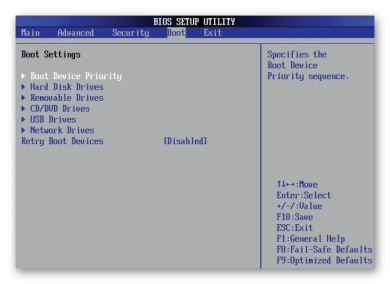**Способ 1: Используя Secure Erase**
1. Перезагрузите ноутбук.
2. Во время загрузки нажмите клавишу для входа в BIOS (обычно F2, F10 или Del).
3. Найдите раздел «Безопасность» или «Хранилище» в настройках BIOS.
4. Выберите опцию «Secure Erase» или «Жесткое стирание».
5. Выберите жесткий диск, который хотите очистить.
6. Следуйте инструкциям на экране, чтобы начать процесс очистки.
7. После завершения процесса жесткий диск будет полностью очищен, и вы сможете установить новую операционную систему.
**Способ 2: Использование опции «Стереть диск»**
1. Перезагрузите ноутбук.
2. Во время загрузки нажмите клавишу для входа в BIOS (обычно F2, F10 или Del).
3. Найдите раздел «Загрузка» или «Хранилище» в настройках BIOS.
4. Выберите опцию «Стереть диск».
5. Выберите жесткий диск, который хотите очистить.
6. Следуйте инструкциям на экране, чтобы начать процесс очистки.
7. После завершения процесса жесткий диск будет очищен и готов к использованию.
**Примечание:**
* Перед очисткой жесткого диска обязательно сделайте резервную копию всех важных данных, так как этот процесс приведет к безвозвратной потере всех данных.
* У разных производителей ноутбуков могут быть разные опции для очистки жесткого диска. Если вы не можете найти ни одну из указанных выше опций, обратитесь к документации к вашему устройству.